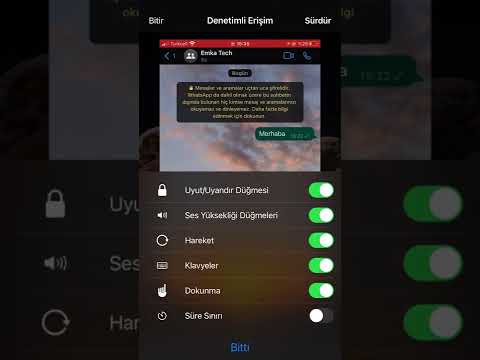JDownloader, indirmeyi hızlı ve kolay hale getiren ücretsiz bir açık kaynaklı indirme yönetim aracıdır. Bant genişliği sınırlamaları, otomatik çıkarma arşivleri ve çok daha fazlasını siz belirlersiniz.
adımlar

Adım 1. JDownloader'ı kurmak için Ctr+Alt+T tuşlarına basarak Terminal'i açın ve bu komutu Terminal'e yazın veya kopyalayın/yapıştırın:
sudo add-apt-repository ppa:jd-team/jdownloader ve Enter'a basın.

Adım 2. Parola sorduğunda parola yazın ve Enter'a basın

Adım 3. Bu komutu Terminal'e yazın veya kopyalayın/yapıştırın:
sudo apt-get update ve Enter'a basın.

Adım 4. Terminal indirmeyi ve yüklemeyi bitirdikten sonra, bu komutu Terminal'e yazın veya kopyalayın/yapıştırın:
sudo apt-get install jdownloader ve Enter'a basın.

Adım 5. Terminal devam etmek isteyip istemediğinizi sorduğunda, 'y' yazın ve Enter'a basın

Adım 6. Terminal indirmeyi ve yüklemeyi bitirdikten sonra Terminalinizi kapatın

Adım 7. Windows tuşuna basarak (alt="Image" tuşunun yanında) Dash'i açın ve arama fonksiyonuna 'JD' yazın ve JDownloader simgesine tıklayın

Adım 8. Bundan sonra JDownloader güncellemeleri indirmeye başlayacaktır
Uygulamanın indirilip yüklenmesi bitene kadar bekleyin.

Adım 9. Dilinizi seçin ve Enter'a basın

Adım 10. JDownloader'ı Firefox'a entegre etmek isteyip istemediğinizi seçin